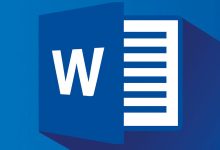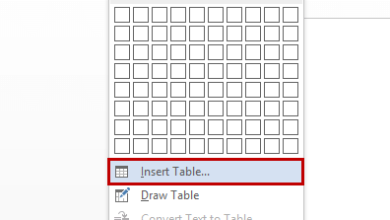Cómo Trabajar Eficazmente en Microsoft Excel: Una Guía Completa para Dominar la Herramienta
Microsoft Excel es una de las herramientas más poderosas y versátiles que existen para la gestión de datos. Desde su creación en 1985, ha sido el estándar de facto en el ámbito de hojas de cálculo, utilizado tanto en el mundo empresarial como académico. Aunque su potencial puede parecer abrumador al principio, con el tiempo y la práctica, cualquier usuario puede aprovechar las herramientas avanzadas que ofrece para aumentar su productividad y realizar tareas complejas de manera más eficiente. Este artículo tiene como objetivo proporcionar una guía completa sobre cómo trabajar eficazmente en Microsoft Excel, abarcando desde lo más básico hasta técnicas avanzadas.
1. Introducción a la Interfaz de Usuario de Excel
Antes de comenzar a trabajar en Excel, es crucial familiarizarse con su interfaz. Al abrir la aplicación, nos encontramos con una pantalla dividida en varias partes:
- Celdas: El espacio donde se ingresan los datos. Las celdas se organizan en filas y columnas, y cada una tiene una referencia única (por ejemplo, A1, B2).
- Barra de Fórmulas: En la parte superior, muestra el contenido de la celda seleccionada y permite introducir o editar datos.
- Pestañas de la Cinta de Opciones: Estas pestañas, como «Inicio», «Insertar», «Diseño de Página», «Fórmulas» y otras, contienen los comandos y funciones que puedes utilizar.
- Hojas de trabajo: Excel te permite tener varias hojas dentro de un mismo archivo, lo cual es útil para organizar grandes volúmenes de datos.
2. Operaciones Básicas: Ingreso y Manipulación de Datos
Las tareas más simples en Excel incluyen ingresar datos en las celdas y realizar operaciones básicas de manipulación de información. Estos son algunos de los conceptos clave:
- Ingreso de Datos: Para ingresar datos en una celda, simplemente haz clic en ella y escribe el texto o el número que deseas. Para moverte entre celdas, usa las teclas de flecha o el mouse.
- Selección de Celdas: Puedes seleccionar una sola celda, un rango de celdas (haciéndolo con el mouse o las teclas de dirección mientras mantienes presionada la tecla Shift) o incluso columnas y filas enteras.
- Copiar, Cortar y Pegar: Para copiar o mover datos de una celda a otra, usa las combinaciones de teclas Ctrl+C (copiar), Ctrl+X (cortar) y Ctrl+V (pegar). También puedes utilizar las opciones del menú contextual que aparece al hacer clic derecho sobre la selección.
3. Fórmulas y Funciones Básicas
Uno de los puntos más poderosos de Excel es su capacidad para realizar cálculos automáticamente. Las fórmulas permiten realizar operaciones matemáticas, estadísticas, lógicas y más. La barra de fórmulas se utiliza para escribir y ver estas fórmulas.
- Fórmulas Simples: Por ejemplo, si quieres sumar dos números, puedes escribir
=A1 + B1. Excel automáticamente calculará la suma de los valores en esas celdas. - Función SUMA: Para realizar una suma más compleja, puedes utilizar la función SUMA. En la celda C1, por ejemplo, puedes escribir
=SUMA(A1:A10), lo cual sumará todos los valores de la columna A desde la fila 1 hasta la fila 10. - Funciones Condicionales: La función
SIes útil para tomar decisiones basadas en ciertas condiciones. Un ejemplo es=SI(A1>10, "Mayor que 10", "Menor o igual a 10"), que devuelve un mensaje dependiendo del valor en la celda A1.
4. Tablas y Gráficos: Organizando y Visualizando Datos
Cuando trabajas con grandes cantidades de datos, las tablas y los gráficos se convierten en herramientas esenciales para organizar y presentar la información de manera clara.
- Tablas: Para crear una tabla, selecciona un rango de celdas con datos y haz clic en la opción «Insertar tabla». Las tablas permiten ordenar y filtrar datos de manera eficiente, además de brindar una apariencia más ordenada y profesional.
- Gráficos: Los gráficos ayudan a visualizar los datos de manera más comprensible. Para insertar un gráfico, selecciona los datos que deseas representar y haz clic en «Insertar gráfico». Excel ofrece una variedad de gráficos, como de barras, líneas, dispersión y pastel, entre otros.
5. Funciones Avanzadas de Excel
Conforme te familiarices más con Excel, descubrirás una gama de funciones avanzadas que permiten realizar análisis más complejos.
- Funciones de Búsqueda:
BUSCARVyBUSCARHson dos funciones esenciales para buscar datos en una tabla. Por ejemplo,=BUSCARV(B1, A2:D10, 2, FALSO)busca el valor de la celda B1 en la primera columna del rango A2:D10 y devuelve el valor en la segunda columna. - Tablas Dinámicas: Las tablas dinámicas son herramientas muy potentes para resumir grandes cantidades de datos. Permiten realizar análisis rápidos y presentar los datos en diferentes formatos. Para crear una tabla dinámica, selecciona los datos y elige «Insertar > Tabla dinámica». Puedes arrastrar los campos al área de filas, columnas y valores para crear una visión comprensible de la información.
- Funciones de Texto: Excel también tiene funciones para manipular texto. Algunas de las más comunes son
CONCATENAR,IZQUIERDA,DERECHAyEXTRAE. Estas permiten combinar cadenas de texto, extraer caracteres o separar palabras.
6. Automatización con Macros y VBA
Una de las características más avanzadas de Excel es la posibilidad de automatizar tareas repetitivas utilizando macros. Las macros son secuencias de comandos que se graban y luego se pueden ejecutar con un solo clic. Además, es posible utilizar VBA (Visual Basic for Applications) para escribir código personalizado que realice tareas más complejas.
- Grabar una Macro: Para grabar una macro, ve a la pestaña «Vista» y selecciona «Grabar macro». Luego, realiza las acciones que deseas automatizar y, cuando termines, haz clic en «Detener grabación». A partir de ahora, podrás ejecutar la macro para repetir esos pasos.
- VBA: Si tienes conocimientos de programación, puedes acceder al editor de VBA (presionando Alt + F11) y escribir scripts para realizar tareas específicas. Esto abre un mundo de posibilidades, como la creación de funciones personalizadas, la manipulación de múltiples hojas de trabajo o la interacción con otras aplicaciones de Microsoft Office.
7. Protección y Seguridad de los Datos
La seguridad es un aspecto crucial cuando trabajas con hojas de cálculo que contienen información sensible. Excel ofrece varias herramientas para proteger tus datos:
- Contraseñas: Puedes proteger un archivo Excel con una contraseña para evitar que personas no autorizadas lo abran o editen. Esto se hace en «Archivo > Información > Proteger libro».
- Protección de Celdas: A nivel de celdas, puedes bloquear ciertas celdas para que no se puedan modificar. Esto se hace seleccionando las celdas, clic derecho, «Formato de celdas > Protección» y marcando la opción «Bloqueada». Luego, debes activar la protección de la hoja desde la pestaña «Revisar».
8. Consejos y Trucos para Mejorar la Productividad
- Atajos de Teclado: Los atajos de teclado son una forma excelente de mejorar la eficiencia al trabajar con Excel. Algunos de los más útiles incluyen Ctrl+C (copiar), Ctrl+V (pegar), Ctrl+Z (deshacer), Ctrl+Y (rehacer), y Ctrl+F (buscar).
- Filtros Avanzados: Si trabajas con grandes conjuntos de datos, los filtros avanzados te permiten buscar información específica de manera rápida. Utiliza la pestaña «Datos» y selecciona «Filtro» para habilitar esta opción.
- Formato Condicional: Esta herramienta te permite cambiar el color de una celda en función de su valor. Es útil para resaltar los datos que cumplen con ciertos criterios, como resaltar todos los valores mayores a 100 en rojo.
9. Conclusión
Excel es una herramienta esencial que ofrece innumerables funcionalidades para gestionar y analizar datos. Desde operaciones simples como sumas y promedios hasta funciones avanzadas como tablas dinámicas y macros, Excel permite realizar tareas complejas de manera eficiente. Si bien al principio puede parecer complicado, la práctica constante y el aprendizaje de nuevas funciones y trucos te permitirán dominar Excel en poco tiempo. Dominar Excel no solo mejora la productividad, sino que abre nuevas posibilidades para realizar análisis y reportes más detallados, lo que lo convierte en una habilidad indispensable en el mundo laboral moderno.